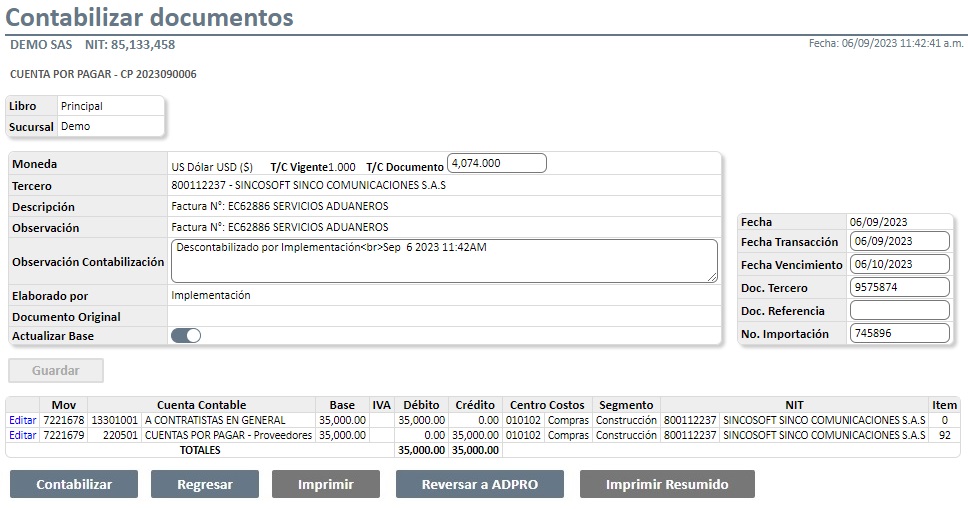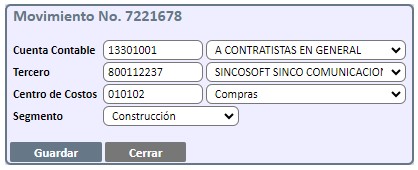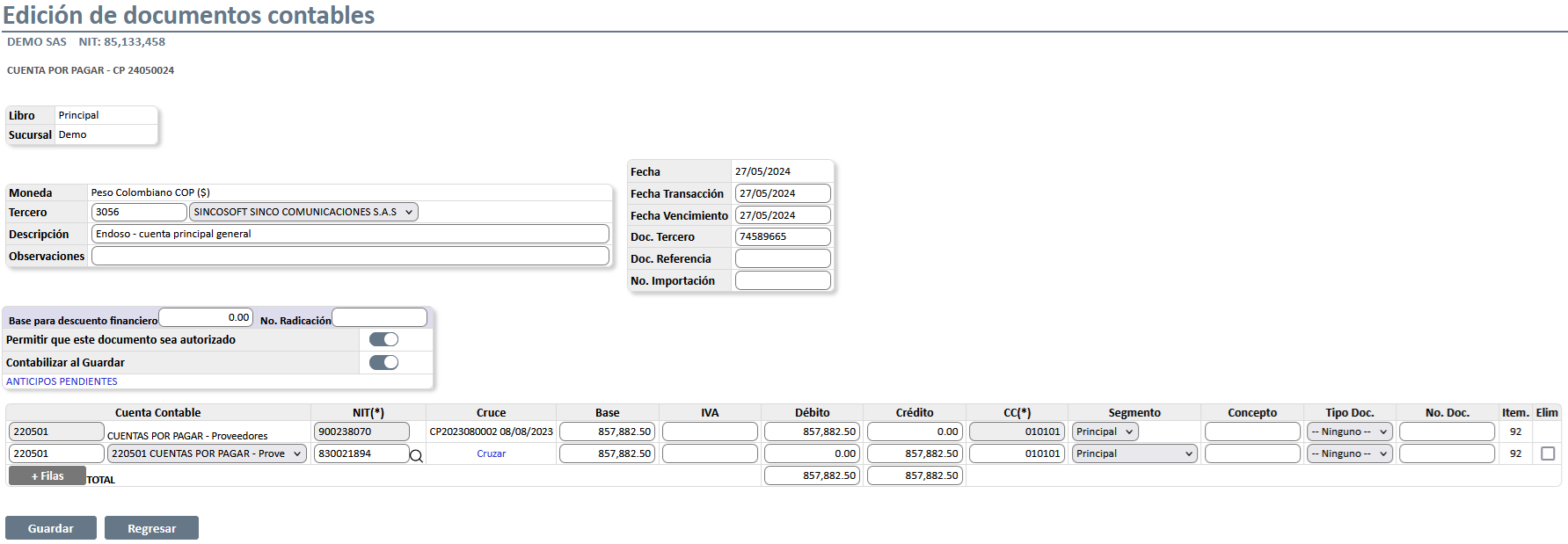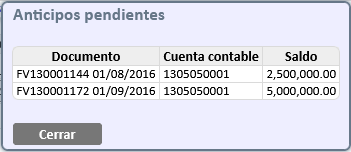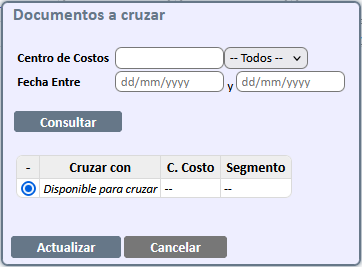- Print
- DarkLight
En esta opción permite generar la consulta de documentos que se encuentren en estado descontabilizados, además de permitir ajustes o modificación parciales respecto a la información de registro consignados en los mimos, esto dependerá enteramente del tipo de ajuste a realizar y de las características puntuales de la información de registro del documento consultado.

Casilla de Búsqueda
- Libro: Lista desplegable para indicar el libro donde fueron almacenados los documentos que desea consultar.
- Tipo Documento: Control de búsqueda que permite consultar los consecutivos asociados a un tipo de documento específico. Para encontrar un tipo de documento, digite el tipo de cada uno de estos en la casilla de texto y presione sobre la lista desplegable. Si no selecciona ningún tipo de documento de la lista se generará la consulta omitiendo este filtro.
- No.: Campo de texto numérico para indicar el No. consecutivo del documento que quiere consultar.
- Tercero: Si se desea generar la información por un tercero específico se debe usar este control de búsqueda. El control, compuesto por una casilla de texto y una lista de selección, opera si se digita el Nit, el nombre o parte de cada uno de estos en la casilla de texto y posteriormente se presiona sobre la lista de selección para visualizar los terceros que coinciden con lo digitado en la casilla de texto. El tercero a consultar corresponde al registrado en el encabezado del documento contable.
- Sucursal: Lista desplegable para filtrar los documentos por la sucursal a la que pertenece el documento.
- Fecha:
- Año: Campo de texto numérico que permite consultar por el año de registro del documento contable a consultar. Campo obligatorio para generar la consulta.
- Mes: Lista desplegable que permite indicar el mes de registro del documento contable que desea consultar. Si no selecciona este campo se generará la consulta omitiendo este filtro.
Consultar Información
Una vez se han diligenciado los campos del filtro y búsqueda se debe presionar el botón consultar para visualizar la información en la pantalla.

Detalle del Informe

Tipo Doc.: Columna que indica el tipo de documento contable en consulta.
Número: Columna que indica el No. Del consecutivo del documento. Para contabilizar y editar el documento, es necesario dar clic sobre el número de consecutivo e color Azul.
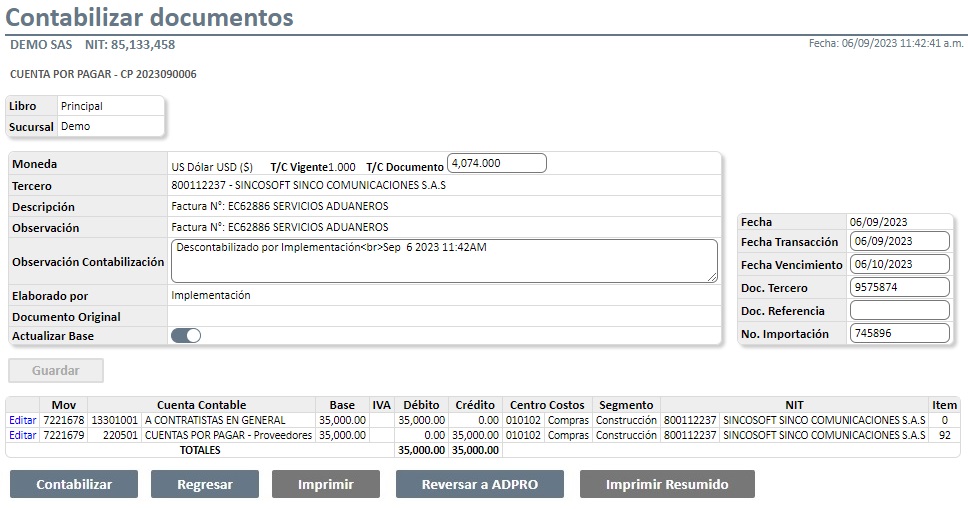
Libro: Campo que indica el libro donde fue contabilizado el documento en consulta.
Sucursal: Campo que indica la sucursal donde se generó el documento en consulta.
Moneda: Fila que indica la moneda con la que fue contabilizado el documento en consulta.
Tasa de Cambio Vigente: Fila que muestra la tasa de cambio vigente para la fecha del documento en consulta.
Tasa de Cambio Documento: Fila de texto numérico que indica la tasa de cambio con la que fue registrada el documento en consulta; por otra parte este campo permite modificar la tasa de cambio de acuerdo a la moneda seleccionada y la fecha del documento.
Tercero: Fila que indica el número de identificación y nombre del tercero asociado al documento en consulta.
Descripción: Fila que indica la descripción del documento ingresada al momento de ser registrado.
Observación: Fila que indica la observación del documento ingresada al momento de ser registrado.
Observación Contabilización: Fila que indica la observación correspondiente al registro de auditoría de des contabilización del documento, solo se conservará el último registro efectuados en el documento.
Elaborado Por: Fila que indica el usuario que efectuó el registro del documento en consulta.
Documento Original: Fila que indica el consecutivo del documento original a parir del cual fue registrado el documento en consulta, este campo aplica para documentos generados como comprobante de endosos en saldos de cuentas por pagar.
Actualizar Base: Casilla de selección que debe marcar si requiere actualizar la base del documento de acuerdo a las modificaciones realizadas al mismo.
Fecha: Casilla numérica con formato dd/mm/aaaa que indica la fecha de registro del documento en consulta.
Fecha de Transacción: Casilla de texto con formato dd/mm/aaaa que indica la fecha en la que se efectuó la transacción que dio origen al documento. Por defecto se mostrará la fecha actual, sin embargo es posible modificarla y visualizar una auditoria de los cambios realizados en la ruta Financiero/Contabilidad/Informes/Auditoría/Auditoría edición documentos contables.
Fecha Vencimiento: Casilla con formato dd/mm/aaaa que indica la fecha de pago del documento de tipo por Pagar en consulta; el sistema sugiere esta información calculando a partir de la fecha del documento + los días de la forma de pago del tercero o la fecha actual + los días de la forma de pago del tercero.
Doc. Tercero: Campo de texto alfanumérico que indica el número del documento del tercero (factura o soporte) registrado en el documento en consulta. Este campo solo se habilita por defecto para los tipos de documento CXP-Cuenta por pagar. Este campo permite máximo 20 caracteres.
Doc. Referencia: Casilla de texto alfanumérico que indica el número de documento de referencia/suplidor registrado en el documento en consulta. Este campo permite máximo 20 caracteres.
No. Importación: Casilla de texto alfanumérico que indica el número de importación adquirido al momento de contratar productos o servicios en el exterior.
Editar: Columna que permite modificar la información correspondiente al detalle de movimientos de cuentas contables, terceros, centros de costos y segmentos previamente registrados línea a línea del documento en consulta.
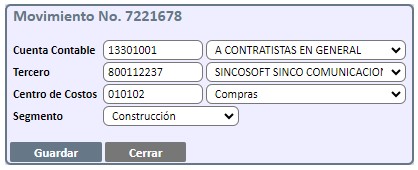
Contabilizar: Botón que debe presionar si requiere almacenar y contabilizar el documento modificado.
Regresar: Botón que debe presionar si requiere regresar a la pantalla de la consulta del documento sin almacenar ningún tipo de cambios al documento en consulta.
Imprimir: Botón que debe presionar para realizar una impresión del documento contable en consulta aplicando el actual formato de impresión configurado.
Reversar a ADPRO: Botón que debe presionar para reversar el documento de cuenta por pagar generado desde el módulo de ADPRO, de esta manera se eliminara o anulara el documento según la configuración que se tenga actualmente.
Imprimir Resumido: Botón que debe presionar para realizar una impresión del documento contable en consulta, no se aplicará el formato de impresión y solo se visualizará el detalle de información del encabezado y movimiento del documento.
Libro: Columna que indica el libro donde fue registrado el documento en consulta.
Tercero:
- Nombre: Columna que indica el nombre o razón social del tercero registrado en el encabezado del documento en consulta.
- NIT: Columna que indica el número de identificación del tercero registrado en el encabezado del documento en consulta.
Sucursal: Columna que indica la sucursal de registro donde se generó el documento en consulta.
Fecha Elab.: Columna que indica la fecha en que se elaboró el documento en consulta.
Editar: Columna en la cual es necesario dar clic sobre la palabra editar en color Azul, a fin de acceder con las opciones de modificación y contabilización del documento en consulta.
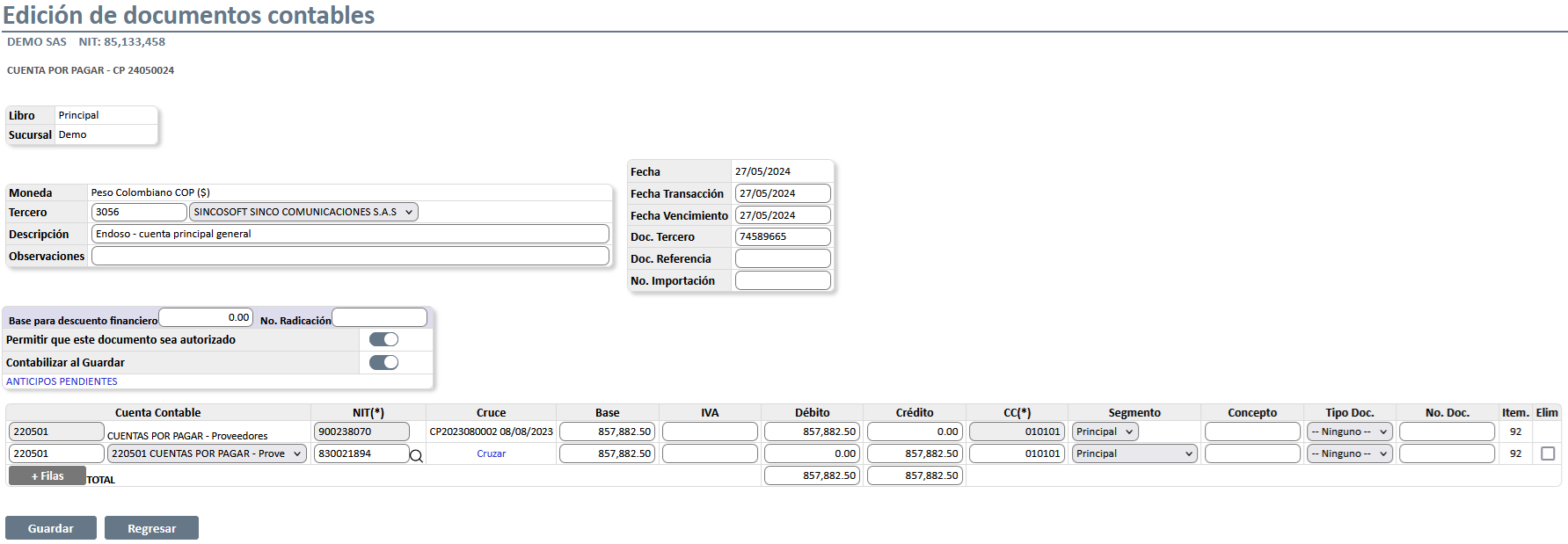
- No. Radicación: Campo de texto alfanumérico que indica el número de radicación del documento en consulta, siendo este registro enteramente informativo.
- Permitir que este documento se autorizado: Casilla de selección que debe marcar si requiere que el documento en consulta sea guardado aun cuando posea movimientos a cuentas cruce que tengan saldos pendientes por amortizar, esto solo si se tiene la funcionalidad activa, de lo contrario el documento se generara sin importar el cruce pendiente.
- Contabilizar al Guardar: Casilla de selección que debe marcar si requiere que el documento quede contabilizado en forma automática una vez sean almacenados los ajustes y modificaciones efectuados en el mismo.
- ANTICIPOS PENDIENTES: Al hacer clic en el hipervínculo muestra una ventana con el detalle de los documentos con saldos de cuentas por cobrar/pagar pendientes de cruce asociados al tercero registrado, esta funcionalidad se activa con el boletín AYF - 044 Alerta De Anticipos A Proveedores A Partir De Múltiples Cuentas Contables.
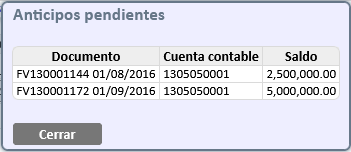
- Cuenta Contable: Campo de texto alfanúmero compuesto por un control de búsqueda que permite modificar la cuenta contable auxiliar a la cual se le asignará el movimiento contable.
- NIT: Campo de texto numérico la cual permite modificar el número de identificación en el movimiento contable.
- Cruce: Si la cuenta contable seleccionada corresponde a una cuenta de cruce por pagar o cobrar el sistema le muestra una ventana, en la cual podrá seleccionar el documento a cruzar, esta ventana cuenta con los filtros de centro de costos, fecha (inicial y final), tipo documento y consecutivo (inicial y final). Es importante tener en cuenta que esta ventana muestra los documentos que tengan cuenta de cruce e inicialmente visualiza los documentos no mayores a 5 años de registro, si requiere consultar un documento con una fecha superior a esta debe utilizar los filtros Fecha o consecutivo. Después de seleccionar el documento a cruzar debe hacer clic en el botón actualizar, para refrescar la información.
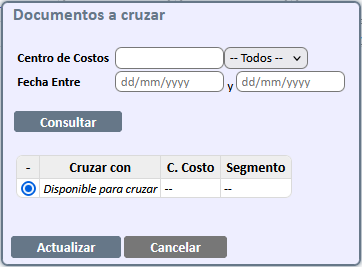
- Base: Campo de texto numérico, el cual solo es requerida en caso de que la cuenta contable especificada para el movimiento, este configurada para que requiera base mínima de registro.
- IVA: Campo de texto numérico, el cual solo es requerido en caso de que la cuenta contable especificada para el movimiento, este configurada como cuenta contable de IVA. Si no se digito un valor al momento de registrar el documento o en la edición el campo será diligenciado con 0. (Funcionalidad no disponible)
- Débito: Campo de texto numérico que permite ingresar el valor correspondiente al movimiento débito del documento que se encuentra ingresando en el sistema.
- Crédito: Campo de texto numérico que permite ingresar el valor correspondiente al movimiento crédito del documento que se encuentra ingresando en el sistema.
- Concepto: Casilla de texto alfanumérico que permite ingresar la descripción correspondiente al concepto por el cual se crea el documento en el cual se encuentra trabajando. La información diligenciada en este campo será la que se visualice como el concepto o descripción del movimiento contable.
- Tipo Doc.: Lista desplegable permite seleccionar un tipo de giro específico para cada movimiento relacionado en el documento en consulta, los tipos de giro disponibles serán aquellos configurados en la opción A&F/TESORERÍA/CONFIGURACIÓN/TIPOS DE GIRO, la información registrada será únicamente de carácter informativa.
- No. Doc.: Casilla de texto alfanumérico que permite ingresar un numero de consecutivo específico para cada movimiento relacionado en el documento en consulta.
- Ítem: Columna que indica si el movimiento de cuenta contable en consulta se encuentra asociado a un ítem de control propio del sistema.
- Guardar: Botón que debe presionar si requiere almacenar los ajustes o modificaciones efectuados en el documento modificado.
- Reversar a ADPRO: Botón que debe presionar para reversar el documento de cuenta por pagar generado desde el módulo de ADPRO, de esta manera se eliminara o anulara el documento según la configuración que se tenga actualmente.
- Regresar: Botón que debe presionar si requiere regresar a la pantalla de la consulta del documento sin almacenar ningún tipo de cambios al documento en consulta.
Validación cuentas por pagar contra facturación electrónica
Se visualizará una alerta informática al momento de guardar o contabilizar un documento editado, en el evento en que exista una diferencia entre el valor total de los movimientos registrados como débitos en el documento, y el valor total del documento registrado en el módulo de facturación electrónica en la opción F&C/Recepción/Documentos Recibidos. (Funcionalidad no disponible)

- Esta alerta aplica únicamente para el tipo de documento CP - Cuenta por pagar, independientemente de la opción desde la cual haya sido generada.
- Esta alerta es de carácter informativa, por lo cual no se efectúan validaciones o restricción para la contabilización de documento contable.
- La alerta solo se visualizará cuando los valores del documento contable y los registrados en el módulo de recepción electrónica tengan una diferencia superior a $2.800. Este campo es configurable, para activar o desactivar esta funcionalidad, es necesario que solicite la configuración y actualización de la opción al área de soporte técnico.
- Se realizará la validación cuando se encuentre un documento registrado en el módulo de recepción electrónica que coincida exactamente en Tercero, Factura de tercero (Documento de tercero en contabilidad) y Moneda; si no se encuentra coincidencias no se efectuará ninguna validación.
- Si el documento de cuenta por pagar tiene más de un año de antigüedad respecto al periodo actual de consulta y su fecha de registro, no se efectuará ninguna validación.
- Si desea que el sistema valide la naturaleza de la cuenta de cruce y no permita genera documentos con naturaleza contraría solicite la actualización del boletín AYF - 016 Validación De Cruces Manuales.
- El sistema no permitirá guardar un documento con cuentas cruce que tengan saldos pendientes por amortizar, sucederá esto solo si se tiene la funcionalidad activa, de lo contrario el documento se generara sin importar el cruce pendiente, tenga en cuenta, que solo podrá descontabilizar documentos de periodos contables abiertos
- La funcionalidad de tasa de cambio se activa con el boletín AYF 037 - Modificación de la TRM al día que se está realizando la transacción.
- El sistema permite habilitar máximo 8 decimales a la tasa de cambio. Este campo es configurable, para activar o desactivar esta funcionalidad, es necesario que solicite la configuración y actualización de la opción al área de soporte técnico.
- Los siguientes campos almacenan auditoria por modificación a cada uno de estos: Nit, Cuenta Contable, Centro De Costos, Vr Débito, Vr Crédito Y Base, Tasa De Cambio, el detalle de estas modificaciones se visualizará en el informe Auditoria Edición Documentos Contables, si precisa este manejo podrá solicitar su activación al área de soporte técnico.
- La funcionalidad de No. Importación se activa con el boletín A&F 048 - Campo de texto para número de importación.